PDFから透かしテキストを削除する方法
- 醉折花枝作酒筹オリジナル
- 2021-05-26 11:50:5813374ブラウズ
削除方法: まずソフトウェアを開き、ページ上部の「ファイル」タブをクリックして「開く」オプションを選択し、「参照」をクリックして操作する必要のあるファイルを開き、次にクリックします。ページ上部の「ページ構成」-「ウォーターマーク」を選択し、ポップアップドロップダウンリストで「すべて削除」を選択し、最後にファイルを保存します。

このチュートリアルの動作環境: Windows 10 システム、Lightning PDF Editor バージョン 3.0.4、Dell G3 コンピューター。
PDFはテキスト形式の一種であり、その最大の特徴は直接編集できないことです。そのため、PDFファイルを編集する場合には、編集可能な形式に変換するか、編集ツールを使用して編集する必要があります。便宜上、エディタを直接使用することをお勧めします。
具体的な手順は次のとおりです。
ソフトウェアのインストールが完了したら、デスクトップ アイコンをダブルクリックして開き、編集する必要がある PDF ドキュメントを選択して [開く] - 「閲覧」。
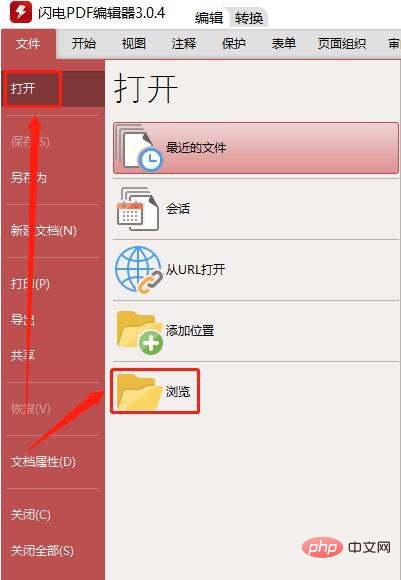
#文書を開いた後、ツールバーの「ページ構成」-「透かし」-「すべて削除」を選択します。
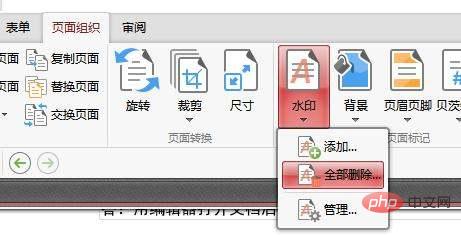
次に「はい」をクリックします。

指定したページを削除する必要がある場合は、編集ツールを直接使用してウォーターマークを選択し、「削除」キーを押します。

#最後に「ファイル」-「保存」を選択します。
コンピュータ関連の知識について詳しくは、FAQ 列をご覧ください。
以上がPDFから透かしテキストを削除する方法の詳細内容です。詳細については、PHP 中国語 Web サイトの他の関連記事を参照してください。
声明:
この記事の内容はネチズンが自主的に寄稿したものであり、著作権は原著者に帰属します。このサイトは、それに相当する法的責任を負いません。盗作または侵害の疑いのあるコンテンツを見つけた場合は、admin@php.cn までご連絡ください。
前の記事:dbfをエクセルに変換する方法次の記事:dbfをエクセルに変換する方法

